패널, 창, 메뉴, 도구 모음 및 시간 슬라이더와 같이 인터페이스의 일부를 부동 및 도킹하여 작업 공간을 쉽게 사용자화할 수 있습니다.
핸들이 있는 인터페이스의 모든 요소는 부동 및 도킹될 수 있습니다. 핸들은 요소의 위쪽이나 왼쪽에 있을 수 있습니다.
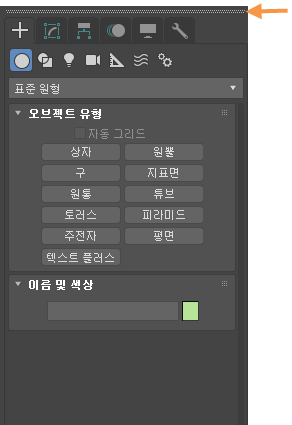
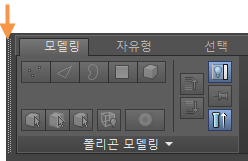
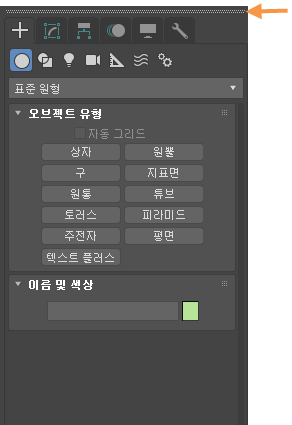
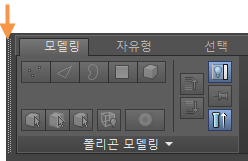
요소를 부동하려면 핸들을 클릭하고 드래그합니다. 화면에서 요소를 움직이면 파란색으로 강조 표시된 영역이 유효한 도킹 위치를 표시합니다. 요소를 도킹하려면 강조된 영역에 요소를 놓습니다.
주: 도구 모음은 인터페이스의 바깥쪽 가장자리에만 도킹할 수 있습니다.
팁: 제목 표시줄이나 핸들을 마우스 오른쪽 버튼으로 클릭하고 도킹을 선택한 다음 사용 가능한 위치(맨 위, 맨 아래, 왼쪽, 오른쪽) 중 하나를 선택하여 부동 창을 도킹할 수 있습니다. 요소 유형에 유효한 위치만 활성화됩니다. 도킹 위치에 다른 요소가 이미 있으면 기본적으로 요소가 누적됩니다.
인터페이스의 일부를 숨기거나 닫으면 마지막 위치에서 다시 열립니다. 요소를 다시 열려면 메뉴나 도구 모음의 빈 공간을 마우스 오른쪽 버튼으로 클릭한 다음 목록에서 요소를 선택합니다.
주: 인터페이스 주위로 요소를 이동할 때 일부 요소의 크기가 자동으로 조정되지 않아서 수동 조정이 필요할 수 있습니다.
메뉴를 부동하려면
창 및 다른 요소와 마찬가지로 메뉴를 부동할 수 있습니다. 메뉴를 부동하려면 메뉴 위의 핸들을 클릭합니다. 부동되면 메뉴를 화면에서 원하는 위치로 이동할 수 있지만 도킹할 수는 없습니다. 부동 메뉴를 닫으려면 오른쪽 위 모서리의 X를 클릭합니다.
창을 누적하려면
창은 서로 인접하게 누적할 수 있습니다. 창을 누적하려면 기존 패널 옆 또는 사이에 수직 또는 수평 가장자리에 놓습니다.
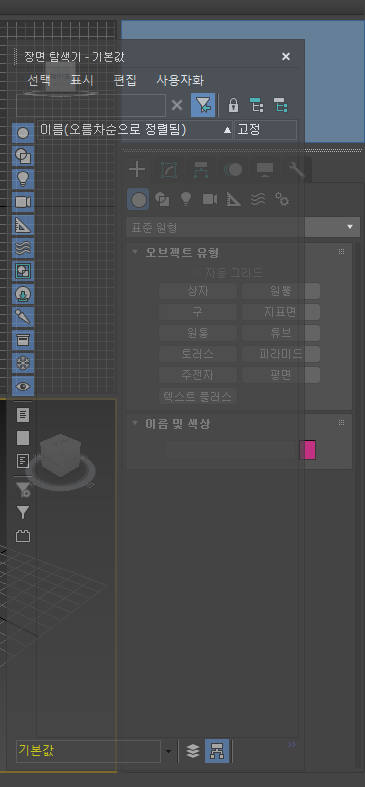
명령 패널 위쪽에 장면 탐색기 스택
창을 탭으로 추가하려면
창이 서로의 위쪽에 도킹되어 탭 패널을 만들 수 있습니다. 창을 탭으로 도킹하려면 강조 표시되었을 때 기존 패널의 위쪽에 놓습니다.
창이 탭으로 정렬되었을 때 탭을 드래그하여 순서를 변경할 수 있습니다.
주: 탭 그룹은 부동할 수 없으며 활성 탭만 부동할 수 있습니다.